时间:2017-09-19 14:24:35 作者:quers 来源:系统之家 1. 扫描二维码随时看资讯 2. 请使用手机浏览器访问: https://m.xitongzhijia.net/xtjc/20170919/107516.html 手机查看 评论 反馈
小米手机是时下最热门的安卓手机之一,若是要获取小米手机Root权限,不仅需要打开USB调试,部分小米手机机型还需要先解锁,才能通过以下教程获取小米Root权限。具体过程将在下文中逐条列出。
注意:由于部分新款的小米机型的Bootloder锁被官方加锁了(比如红米Note3、小米4S等),所以在获取小米手机Root权限之前必须先解锁Bootloder。
小米Root权限获取前的准备工作
1、确保小米手机的电量在80%以上。
2、准备好一台Windows系统的电脑(WinXP/Win7/Win8/Win10均可)。
3、小米手机Root前先备份好手机数据。
4、部分小米手机Root前需先解锁Bootloader:(没有此烦恼的用户请跳转第5步骤)
(1)小米手机解锁工具下载:小米手机解锁工具
(2)支持新款小米手机。
(3)小米手机解锁Bootloader必须在MIUI开发版的系统下进行,MIUI稳定版用户必须先刷入MIUI开发版,直接去MIUI官网下载开发版,放在手机根目录直接卡刷。
(4)升级到开发版后,然后到这个网站上小米解锁官网申请解锁,然后要填写 姓名、手机号、申请理由,并勾选《小米手机解锁协议》,提交申请等待审核。一般审核比较快,15天之内就能通过,节假日时间长一些。

(5)申请成功后,在上述网址下载解锁工具包,解压运行 MiFlashUnlock.exe 。在弹出如图所示的“登陆小米账户以解锁你的设备”界面中,利用小米账户完成登陆操作。

(6)接下来,你必须在“小米解锁工具”中,联网登录已审核通过解锁的小米账号,验证账户是否具有解锁权限的审核操作。这一步千万不要忘记,否则一定会解锁失败。

(7)然后在小米手机关机的状态下,长按手机的“音量减 + 电源键”进入Fastboot模式,插入数据线和电脑联机后,出现如图所示的“解锁须知”界面时,点击“解锁”。
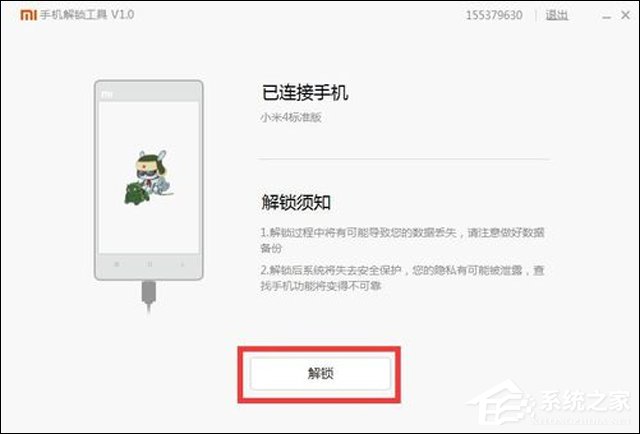
(8)最后“小米解锁工具”将会完成“验证设备信息”、“解锁”两个操作。至此小米手机解锁操作已经全部完成了,预计10秒钟左右完成解锁,然后会有解锁成功的提示。

(9)小米手机解锁完成后,即可使用刷机大师一键刷机或者Root大师一键Root。
5、在小米手机上打开USB调试模式:如何打开USB调试?
(1)安卓2.1-2.3系统打开USB调试方法:进入设置—应用程序,即可打开USB调试模式。
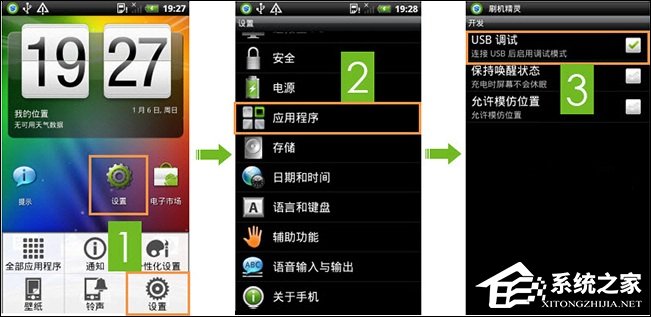
(2)安卓4.0-4.1系统打开USB调试方法:进入设置,进入开发人员选项,勾选 USB调试模式。
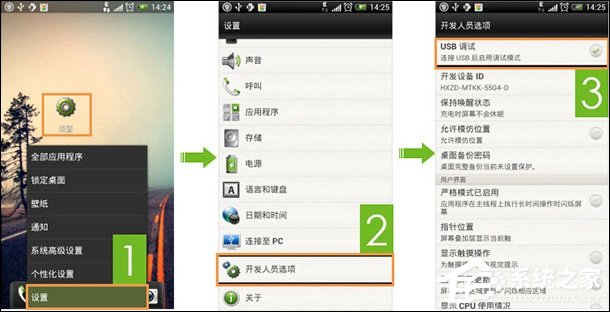
(3)安卓4.2-6.0系统打开USB调试方法:进入设置,找到“关于手机”,连续多次点击版本号,激活开发者选项。然后进入设置—开发者选项,打开USB调试模式。
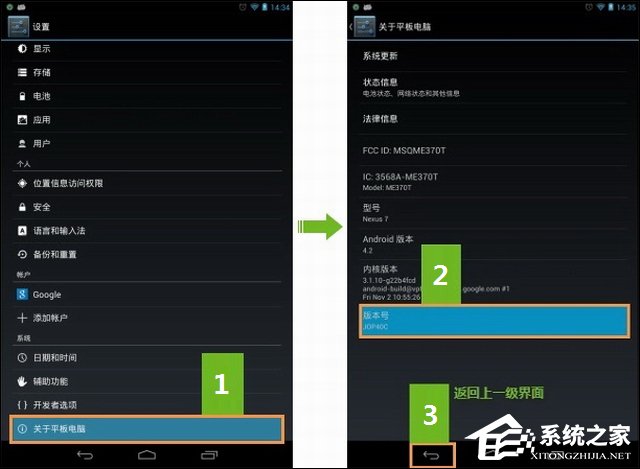

(4)打开USB调试模式后,下拉手机通知栏,将手机上连接电脑的USB模式设置为“仅充电”或“媒体设备(MTP)”模式后,即能连接Root大师进行一键Root。
6、小米手机一键Root工具下载:Root大师电脑端、Root大师手机端。
一、小米Root权限获取——电脑端教程(有数据线连接时)
如果你手头有一台Windows电脑,那么建议你使用Root大师PC版本,Root成功率更高。Root前确保驱动安装成功,找不到驱动可以用刷机大师自动安装驱动。准备工作做好后,下载并安装Root大师PC版。
1、将小米手机用USB数据线连接电脑,打开Root大师PC版,等待小米手机与Root大师连接成功。

2、小米手机连接成功后,点击“一键Root”开始Root!这时候Root大师会提示“正在获取Root权限,请稍后。。。”。

3、在Root过程中,你的小米手机可能会重启三四次,这时候不需要太过担心,稍等几分钟即可,千万不可断开手机与电脑的连接。

4、小米手机Root成功了!这时候Root大师会提示你“小米手机已成功获取Root权限”,想要Root的机友快自己试试吧。
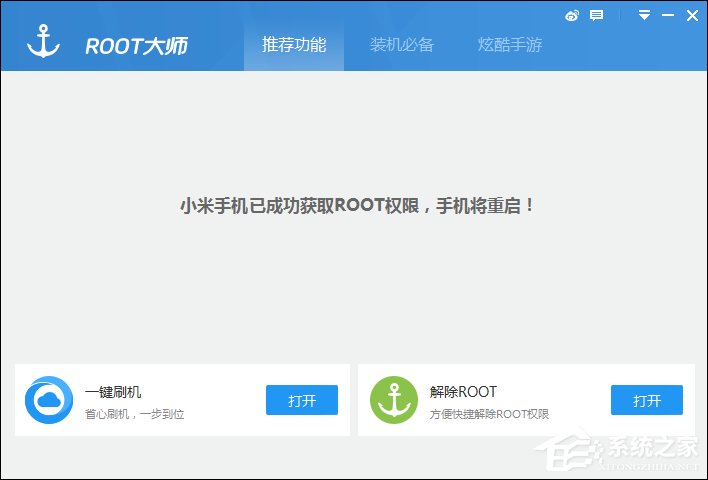
二、小米Root权限获取——手机端教程(无数据线连接时)
如果你手头没有一台windows电脑或者没带USB数据线无法在PC端Root,那么可以试一试Root大师手机版一键Root,这种方法更安全方便,下面给大家带来的是小米手机在手机端Root的教程。
1、从Root大师官网下载Root大师手机版到你的小米手机中,下载完成后安装Root大师手机版并打开,Root大师会自动检测小米手机是否已经有Root权限。

2、如果小米手机有Root权限,Root大师会提示“已经获取Root权限”。如果没有Root权限,它会提示“暂无Root权限”。这时候你点击“立即获取”,就能开始获取Root权限。
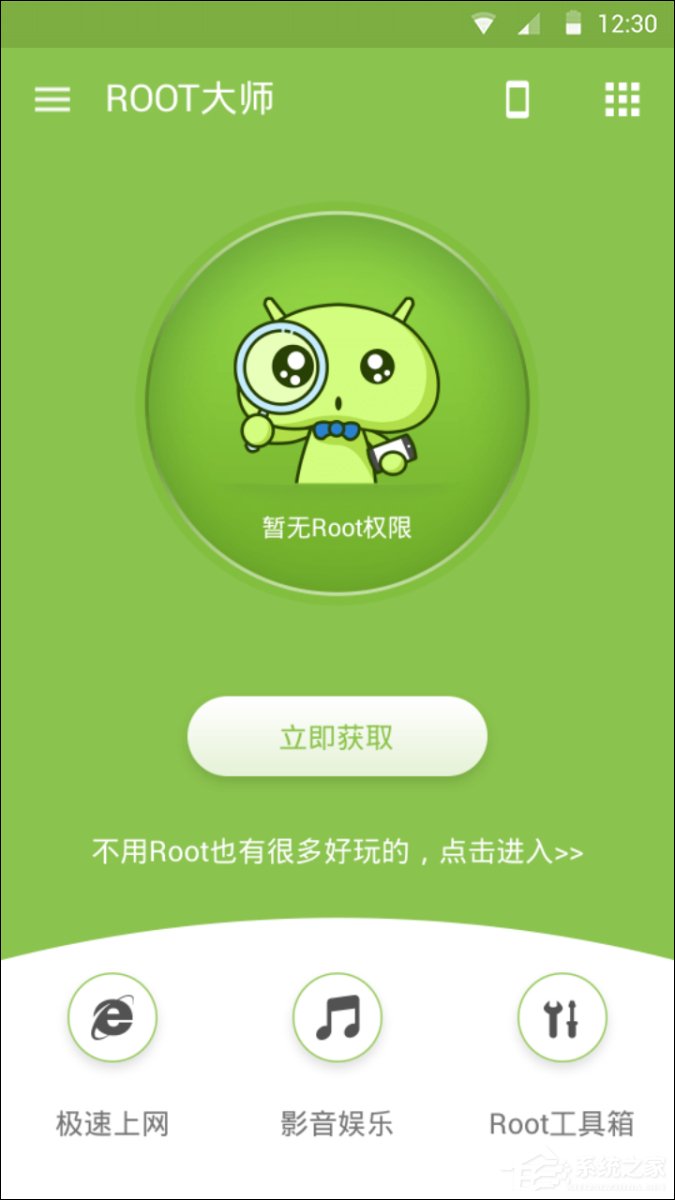
3、这时候小米手机会开启Root之旅了,Root大师手机版也会提示正在“正在Root中……”。稍等几分钟,Root大师界面就会提示小米手机成功获取Root权限了。
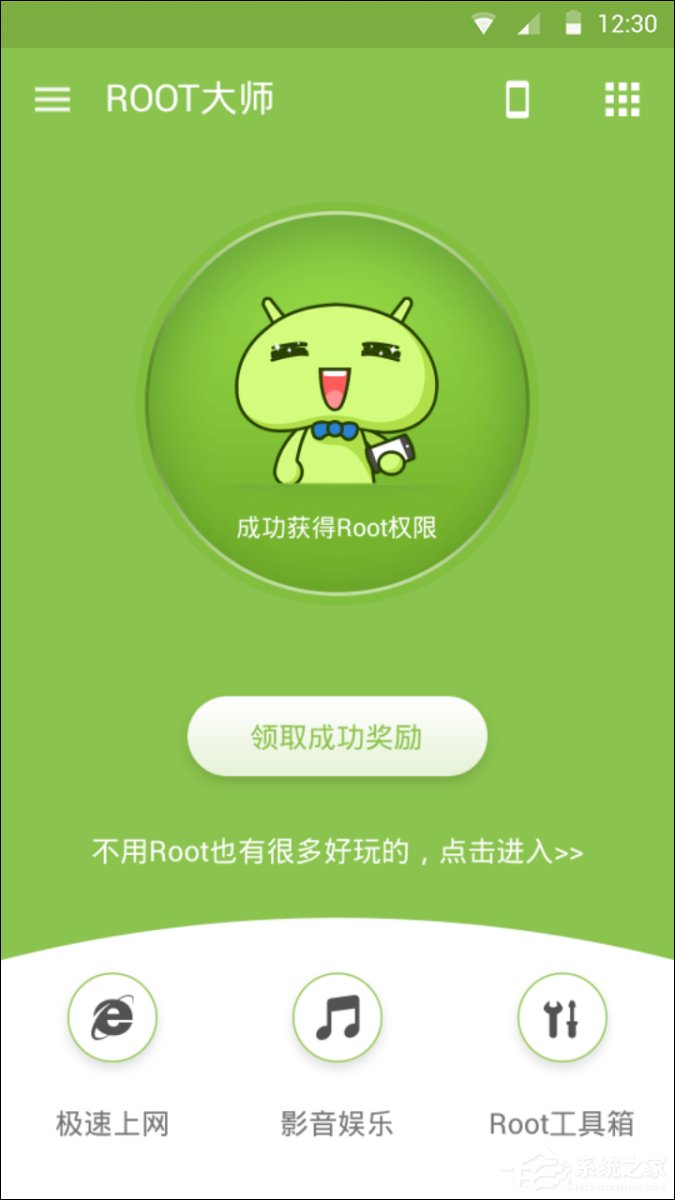
以上过程便是小米Root权限获取方法,新机型大多都需要解锁手机,这点在2014年开始就很泛滥了,虽然可以解除,但对于用户而言确实是一种麻烦,毕竟少有安卓手机用户没有解过锁的。
发表评论
共0条
评论就这些咯,让大家也知道你的独特见解
立即评论以上留言仅代表用户个人观点,不代表系统之家立场